Nada de Etcher, Rufus, Win2Flash, UNetBootIn, YUMI ou outros: Crie um pendrive bootável do Windows ou Linux de forma simples no Linux!
| Se você apoia nosso site, desative o AdBlock quando visitá-lo, inclusive em Mobile!
Os anúncios são poucos e não invasivos. Se quiser contribuir com nosso trabalho, clique em qualquer banner de sua preferência, exceto dos Parceiros. Mais detalhes clicando aqui.
1. Introdução
Criar um pendrive bootável de um sistema é resumidamente a fina arte de colocar uma .ISO em um pendrive e usa-lo para inicializar um LiveUSB de Linux ou BSD, ou mesmo para instalar um sistema, seja ele Linux ou Windows.
Porém esta pode ser uma tarefa demasiada “complicada” para quem tem pouco conhecimento. E considerando o que o mercado oferece, não são poucas as alternativas: Etcher, Rufus, Win2Flash, UNetBootIn, WoeUSB e etc. Isso pode confundir muita gente, afinal, qual o melhor método, ou o mais prático?!
Para quem já utiliza Linux no dia a dia, há uma solução simples, seja para rodar uma .ISO do Windows 10 – ou do vindouro Windows 11 -, FreeBSD e/ou Linux. De forma prática você vai precisar de um programa apenas, disponível nos repositórios das principais distribuições:
2. pendrive bootável
Nativo em todos os sabores do Ubuntu, o Gnome Disk Utility – conhecido também como Gnome Disks, ou ainda, apenas como Disks – é uma poderosa ferramenta que permite criar pendrives bootáveis de forma absolutamente simples!
Para instalá-lo em sistemas baseados em Debian e Ubuntu, utilize:
$ sudo apt install gnome-disk-utility --no-install-recommends
Assim ele não vai instalar nada além do estritamente necessário para funcionar.
Abra o programa, vamos configurar um pendrive bootável dos sistemas:
2.1 Linux e BSD
Para criar um pendrive do linux ou mesmo de um sistema como o FreeBSD:
- Baixe a .ISO desejada.
- Plugue o pendrive no computador.
- Abra o Disks.
- Clique e selecione seu Pendrive
Vá no canto superior direito, Três Pontinhos, Restaurar Imagem de Disco…
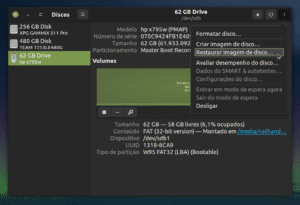
- Escolha a sua .ISO
- Aguarde!
De forma simples é isso. O comando “Restaurar imagem no disco” pega a ISO do padrão UNIX (Linux e BSD) e grava no pendrive de forma adequada, permitindo total compatibilidade de boot. É como uma interface gráfica pro bom e prático comando DD.
3. Windows
Caso você precise criar um pendrive do Windows no Linux, a coisa é ainda mais simples!
- Com o mesmo Disks, clique nos Três Pontinhos do canto superior direito e formate o pendrive em formato FAT.
- Após a formatação, edite as configurações de Partição e clique em Editar Partição:
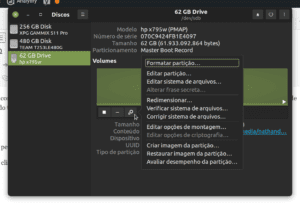
Por fim, mude para a Flag para a seguinte configuração:
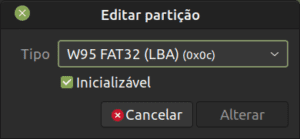
Essa é a definição básica padrão do Windows, seja para Bios ou modo UEFI.
Por fim, abra a .ISO do Windows e extraia seu conteúdo direto para o pendrive!
Fim.
Após a conclusão – e ejetar o pendrive adequadamente – o pendrive bootável estará pronto para uso.
4. Conclusão
Para quem deseja criar um pendrive bootável de confiança, simples e prático, em seu sistema Linux, este é com certeza um dos métodos mais fáceis e diretos, sem recorrer a programas terceiros e/ou mesmo aqueles fora do repositório. Funcionará para qualquer sistema Linux, sistema BSD e versão do Windows.
Claro que, se a necessidade pedir algo mais sofisticado, como a possibilidade de adicionar uma partição de persistência – ou seja, cujas alterações perpetuem após o reboot – aí será necessário utilizar uma ferramenta diferente da apresentada nesta publicação!
#UrbanCompassPony
Autodidata, me aprofundei em sistemas operacionais baseados em UNIX®, principalmente Linux. Também procuro trazer assuntos correlacionados direta ou indiretamente, como automação, robótica e embarcados.


Excelente dica.. Obrigado…
não consigo de forma alguma remover o linux do notebook, comprei hj e nunca tive experiencia com LINUX, estou penando muito para remover
MARAVILHOSO!!! Gratidao imensa.
Disponha!